
Добавление тени при наведении – эффективный способ выделить элемент интерфейса, повысить интерактивность и улучшить визуальное восприятие. В CSS для этого достаточно использовать свойство box-shadow в сочетании с псевдоклассом :hover. Такой приём часто применяется к карточкам, кнопкам, изображениям и интерактивным блокам.
Синтаксис box-shadow включает значения по осям X и Y, радиус размытия, радиус распространения и цвет. Например: box-shadow: 0 4px 12px rgba(0, 0, 0, 0.15);. При наведении можно плавно изменять эти параметры с помощью transition. Это создаёт эффект «приподнятости» и подчеркивает активное состояние элемента.
Чтобы добиться аккуратного результата, следует избегать чрезмерной размытой тени и высокой прозрачности. Рекомендуется использовать rgba-цвета с прозрачностью 0.1–0.3 и ограничивать смещение по Y до 10–20 пикселей. Для анимации достаточно значения transition от 0.2 до 0.4 секунды с функцией ease или ease-in-out.
Тень можно комбинировать с изменением масштаба, цветом фона или границы. Однако важно сохранять баланс, чтобы избежать перегрузки. Тестируйте поведение на разных разрешениях и типах устройств, особенно при работе с touch-интерфейсами, где наведение заменяется касанием.
Добавление тени к элементу с помощью псевдокласса :hover

Для создания эффекта тени при наведении используйте CSS-свойство box-shadow в сочетании с псевдоклассом :hover. Это позволяет задать визуальный отклик при взаимодействии с элементом, например, кнопкой или карточкой.
Пример базового синтаксиса:
div:hover {
box-shadow: 0 4px 12px rgba(0, 0, 0, 0.2);
}Параметры тени:
- 0 – смещение по горизонтали
- 4px – смещение по вертикали
- 12px – радиус размытия
- rgba(0, 0, 0, 0.2) – цвет и прозрачность тени
Для плавности эффекта рекомендуется добавить transition:
div {
transition: box-shadow 0.3s ease;
}Избегайте чрезмерного размытия и высокой прозрачности – это снижает читаемость и мешает фокусировке. Оптимальный уровень альфа-канала – от 0.1 до 0.3. При использовании нескольких теней в одном правиле указывайте их через запятую, сохраняя читаемость.
Пример сложной тени:
button:hover {
box-shadow: 0 2px 4px rgba(0,0,0,0.1), 0 6px 12px rgba(0,0,0,0.15);
}Псевдокласс :hover не работает на мобильных устройствах без курсора. Для поддержки тач-устройств используйте :focus или JavaScript-события.
Настройка параметров box-shadow для создания нужного визуального эффекта
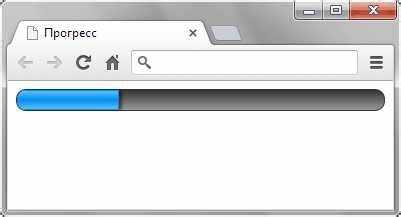
Свойство box-shadow принимает до шести значений: смещение по оси X, смещение по оси Y, радиус размытия, радиус растяжения, цвет и опционально – inset для внутренней тени. Комбинируя эти параметры, можно добиться чёткого визуального акцента при наведении.
Для лёгкой тени, едва заметной на светлом фоне, установите небольшие смещения (например, 2px 2px), мягкое размытие (от 4px) и полупрозрачный цвет через rgba(), например: box-shadow: 2px 2px 6px rgba(0, 0, 0, 0.15);.
Если требуется выразительный эффект при наведении, увеличьте смещения и размытие: box-shadow: 0 8px 20px rgba(0, 0, 0, 0.3);. Это создаёт иллюзию подъёма элемента над поверхностью.
Для получения направленной тени изменяйте только одно смещение. Пример – тень, отбрасываемая вниз и вправо: box-shadow: 4px 6px 10px rgba(0, 0, 0, 0.25);. Чем больше значения смещений, тем сильнее эффект «отдаления» от поверхности.
Чтобы тень не выглядела размытой, задайте нулевой радиус размытия: box-shadow: 4px 4px 0 rgba(0, 0, 0, 0.2);. Это создаёт жёсткие границы – подходит для стилизованных, графичных интерфейсов.
Используйте несколько теней через запятую для сложных эффектов. Например: box-shadow: 0 2px 4px rgba(0,0,0,0.1), 0 8px 16px rgba(0,0,0,0.2); – сочетание мягкой и глубокой тени для реалистичности.
Не задавайте одинаковые значения для осей X и Y, если нужен естественный эффект – свет редко падает строго сверху. Смещения вроде 0 6px или 2px 8px более правдоподобны.
Применение переходов для плавного появления тени

Чтобы тень появлялась не мгновенно, а с плавной анимацией, необходимо использовать свойство transition. Оно позволяет задать продолжительность изменения параметров тени при наведении курсора.
Минимальный набор для реализации плавности:
transition: box-shadow 0.3s ease;
Этот код означает, что при изменении box-shadow переход займет 0.3 секунды с функцией замедления ease, создающей естественный эффект.
Пример практического использования:
.card {
box-shadow: none;
transition: box-shadow 0.3s ease;
}
.card:hover {
box-shadow: 0 4px 12px rgba(0, 0, 0, 0.2);
}
При наведении элемент .card будет постепенно менять тень с нулевой на заданную. Без transition изменение происходило бы резко.
Если необходимо управлять несколькими эффектами, можно перечислить их через запятую, например:
transition: box-shadow 0.3s ease, transform 0.3s ease;
Для максимального контроля можно использовать transition-delay, чтобы задать задержку перед началом перехода, или transition-duration для указания времени в миллисекундах.
Разница между внутренней и внешней тенью в контексте наведения
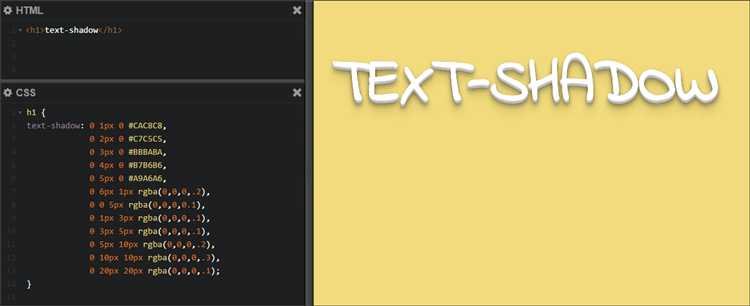
При наведении курсора на элемент веб-страницы можно использовать как внутреннюю, так и внешнюю тень. Эти тени работают по-разному и дают различные визуальные эффекты, которые напрямую влияют на восприятие интерфейса.
- Внешняя тень (box-shadow): применяется по умолчанию за пределами границ элемента. Она создает ощущение приподнятости и выделения.
- Внутренняя тень (inset): добавляется внутрь элемента, моделируя углубление или вдавленность.
Чтобы задать внешнюю тень при наведении:
div:hover {
box-shadow: 0 4px 12px rgba(0, 0, 0, 0.3);
}Для внутренней тени:
div:hover {
box-shadow: inset 0 4px 8px rgba(0, 0, 0, 0.2);
}Ключевые отличия:
- Внешняя тень подходит для интерактивных элементов: кнопок, карточек, ссылок. Она делает элемент визуально ближе к пользователю.
- Внутренняя тень уместна для полей ввода и контейнеров с фоновыми эффектами. Используется, чтобы имитировать глубину или акцентировать внимание внутри блока.
- Внешняя тень может быть направлена в любую сторону с помощью смещений, внутренняя всегда остается в пределах элемента.
- Совмещение внешней и внутренней тени в одном правиле возможно, но требует балансировки прозрачности и размеров, чтобы не перегрузить визуальный стиль.
При проектировании анимации наведения важно учитывать контекст: внешняя тень хорошо подходит для акцентов, внутренняя – для тактильных ощущений. Оба варианта могут быть дополнены плавным переходом через transition для улучшения пользовательского опыта.
Особенности использования тени при наведении на кнопки и ссылки

При добавлении тени на кнопки и ссылки с помощью CSS важно учитывать несколько факторов для достижения нужного визуального эффекта и удобства взаимодействия с элементами. С помощью тени можно выделить интерактивные элементы, придав им эффект при наведении, который усиливает пользовательский опыт.
Для создания тени на кнопках и ссылках используется свойство box-shadow. Чтобы эффект выглядел натурально, необходимо корректно настроить параметры тени, такие как смещение, размытие и цвет. Например, небольшая тень с мягким размитием при наведении на кнопку создаст ощущение подъема элемента, что помогает пользователю ориентироваться на активных элементах интерфейса.
Один из важнейших аспектов – это использование прозрачных цветов для тени. Использование цвета с прозрачностью в формате rgba позволяет создать эффект, который плавно вписывается в общую картину сайта и не вызывает резких контрастов. Такой подход особенно полезен на светлых или темных фонах, где тень может быть более заметной.
Следует избегать слишком сильных тени с большим размытие, так как они могут отвлекать внимание и ухудшать восприятие интерфейса. Оптимальный выбор – это легкая тень, создающая эффект объема, но не перегружающая визуальную составляющую страницы. Также важно учитывать контекст. Например, на кнопках с ярким фоном можно использовать более легкую тень, а для элементов с более нейтральными цветами, например, серыми или белыми кнопками, тень может быть более выраженной.
Для улучшения восприятия при наведении рекомендуется применять анимацию. Плавное изменение размеров или смещения тени с помощью свойства transition создаст динамичный эффект. Важно, чтобы анимация не была слишком быстрой или затянутой, так как это может раздражать пользователя или затруднить восприятие интерфейса.
Кроме того, стоит учитывать доступность. Тени могут ухудшать восприятие элементов для людей с ослабленным зрением. В таких случаях лучше использовать контрастные цвета для текста и фона, а тень применять в умеренных дозах. Важно, чтобы элементы оставались четкими и различимыми.
Тень не должна становиться единственным индикатором интерактивности. Помимо тени, следует использовать другие способы выделения кнопок и ссылок при наведении, такие как изменение цвета фона или подчеркивание текста. В сочетании с тенью эти методы создадут более богатый и понятный пользовательский интерфейс.
Совмещение тени с другими визуальными эффектами при наведении

Использование тени при наведении может быть значительно усилено в сочетании с другими визуальными эффектами. Правильное совмещение различных эффектов помогает не только сделать интерфейс более привлекательным, но и улучшить восприятие элементов пользователями. Рассмотрим наиболее эффективные способы комбинирования тени с другими визуальными эффектами.
Одним из наиболее популярных сочетаний является комбинация тени и изменения цвета фона. При наведении можно изменять как цвет фона, так и параметры тени, что создаст более четкий и заметный эффект. Например, при нажатии на кнопку с темным фоном можно использовать светлую тень, а при наведении – сделать фон более ярким и тень темнее. Такой подход усиливает визуальный контраст и дает пользователю четкий сигнал о том, что элемент активен.
Другим распространенным эффектом является масштабирование с помощью свойства transform. Совмещение тени с увеличением или уменьшением размера элемента при наведении помогает создать динамичный эффект. Например, увеличение кнопки с добавлением тени дает ощущение «поднятого» элемента, что делает интерфейс более интерактивным. Важно, чтобы масштабирование было плавным, что достигается с помощью анимации transition.
Кроме того, можно комбинировать тень с эффектами прозрачности с использованием свойства opacity. Такой подход позволяет создавать эффект затмения или осветления элемента при наведении, что может быть полезно, например, для изображений или фонов. Тень в таком случае придает дополнительный объем, а изменение прозрачности – усиливает визуальное восприятие активных областей.
Еще одним полезным методом является комбинирование тени с эффектом вращения с использованием rotate. Это придает элементам ощущение динамики и движения. Например, кнопки или ссылки, которые слегка поворачиваются при наведении с добавлением мягкой тени, будут выглядеть более живыми и привлекательными.
Для наилучшего визуального восприятия важно, чтобы все эффекты не были слишком резкими и были гармонично сочетаны между собой. Подборка параметров для тени, прозрачности, масштаба и вращения должна быть сбалансирована, чтобы не перегрузить интерфейс и не отвлечь пользователя от основной задачи.
Вопрос-ответ:
Почему при наведении тень может выглядеть не так, как я ожидаю?
Причины могут быть разные. Одной из них является неправильное использование значений в свойстве `box-shadow`. Важно правильно указать параметры: смещение по горизонтали и вертикали, радиус размытия и цвет. Также стоит учитывать, что тень может быть невидимой на прозрачных или светлых фонах. Чтобы исправить ситуацию, можно поиграть с параметрами тени или использовать более контрастные цвета для фона и тени.






